Download Stock Firmware/Flash File Huawei Mediapad t3 10:
Download Official Stock Firmware Flash File For Huawei Mediapad t3 10 If you have Huawei Mediapad t3 10 Smartphone and You want to download the Stock ROM /Flash File/For it then You are on a Correct Place, You have to do this by following the Below Guide.
In Some cases We have bricked our device, then we can bring back the phone (Unbrick) using the stock firmware anytime. Also if you feel your Huawei Mediapad t3 10 lag or has an issue, then flash the Stock firmware from the list below and save from situation. Stock Firmware doesn’t void a warranty on your Huawei Mediapad t3 10.
Huawei Mediapad t3 10 Smartphone is Run on android 7.0 OS Which is Powered by a QCOM SD 425 Processor. the Huawei Mediapad t3 10 tab is a single SIM (GSM and GSM) tab that accepts Nano-SIM and Nano-SIM. Connectivity options include Wi-Fi, GPS, Bluetooth, NFC, USB OTG, FM, 3G and 4G.
Huawei Mediapad t3 10 Smartphone is Come with 3GB of RAM and 32GB of Storage Can be expandable via SD Card.
Note-
1. Flashing the ROM Will erase all Your Personal Data including Storage. So we advice You to First take a Complete backup of your Phone.
2. Please Do carefully, We are Not Responsible for any Damage to Your Device.
3. Must backup NVRAM using this Guide before Doing anything.
4. Ensure that Your Device at-least 50% Charge During Flashing Process to Prevent accidental Shut Down.
Must Require:
1. backup NVRAM
2. backup Your Personal data
3. Create a nandroid backup
Firmware information:
Product name: Huawei Mediapad t3 10Type: Full ROMSize: 3 GBSoC: QCOM SD 425Os: Android 7.0Password: NullRoot access: NotGapps: IncludedProduct Version: bellow
Firmware :
- Huawei MediaPad T3 Orange All AGS-L09C115B280CUSTC115D001 Firmware 7.0.0 r1 EMUI5.1 05014NHT.zip
- Huawei MediaPad T3 hw ru AGS-L09C170B280CUSTC170D001 Firmware 7.0.0 r1 EMUI5.0 05014LBA.zip
- Huawei MediaPad T3 ee gb AGS-L09C238B278CUSTC238D001 Firmware 7.0.0 r1 EMUI5.0 05014MFK.zip
Driver:
Driver Here
How to unbrick Huawei Mediapad T3 10:
- First of Download and Extract the Firmware Package From the above
- Run Huawei update Extractor Go to Setting and Disable header Check
- Now Go back and Extract Update.app
- Now you will Get System.img , boot.img and Some Other Files.
- Move system.img and boot.img File From This folder to adb tools Folder
- Now reboot Phone Phone to bootloader and Connect to PC with usb
Open CMD and type below code’s
fastboot flash boot boot.img fastboot flash system system.img fastboot reboot
Note: if you have Dead or Locked Huawei Phone then Final is Paid with DC unlocked or Send it to Service Center.
Done/ Your Phone Now unbricked. have any question Let us Know via Comment.
Read also:
- How to unlock Bootloader
- How to Repair IMEI Number
So this is a Complete Guide to Flash This Device. if You have any question Let Me Know via Comment.
Download Huawei MediaPad T3 10 AGS-L09 Stock ROM (Flash file)
ROM File Name: Huawei_MediaPad_T3_10_AGS-L09_C500B002_China_Nonspecific_Android7.0_EMUI5.1_05022EXP_Dload-(GSMdroid.NET).zipROM File Size:963 MBHow-to Flash (install):Follow TutorialLink 2 (Free)Link 2 (Paid)
ROM File Name: Huawei_MediaPad_T3_10_AGS-L03_C500B002_7.0.0_R1_EMUI5.1_05022FWS_QPST.zipROM File Size:1.13 GBDownload Flash Tool:QPST Flash ToolHow-to Flash (install):Follow Tutorial
Link 2 (Free)Link 2 (Paid)
ROM File Name: Huawei_MediaPad_T3_10_AGS-L09_C500B003_7.0.0_R1_EMUI5.0_05022EXP_Dload.zipROM File Size:963 MBHow-to Flash (install):Follow Tutorial
Link 2 (Free)Link 2 (Paid)
ROM File Name: Huawei_MediaPad_T3_10_AGS-L09_C500B003_7.0.0_R1_EMUI5.0_05022EXP_QPST.zipROM File Size:1.13 GBDownload Flash Tool:QPST Flash ToolHow-to Flash (install):Follow Tutorial
Link 2 (Free)Link 2 (Paid)
ROM File Name: Huawei_MediaPad_T3_10_AGS-L09_VC500B002_7.0.0_R1_EMUI5.1_05022FWW_Dload.zipROM File Size:963 MBHow-to Flash (install):Follow Tutorial
Link 2 (Free)Link 2 (Paid)
ROM File Name: Huawei_MediaPad_T3_10_AGS-L09_VC500B002_7.0.0_R1_EMUI5.1_05022FWW_QPST.zipROM File Size:1.13 GBDownload Flash Tool:QPST Flash ToolHow-to Flash (install):Follow Tutorial
Link 2 (Free)Link 2 (Paid)
Steps To Root Huawei MediaPad T3 10 using Magisk
Before starting the rooting process, make sure to unlock the device bootloader at first. Then you can continue with the next steps.
Unlocking the device bootloader and installing root will void your Huawei MediaPad T3 10 warranty (if applicable). The process also will wipe out all the internal data. We recommend you take a complete backup of device data at first before doing anything. GetDroidTip will not responsible for any kind of boot loops or crashes or any damage to your devices while/after following this guide. Proceed at your own risk.
Please Note:
- Rooting will block the official OTA updates for Huawei MediaPad T3 10
- After Rooting, it may void the warranty of your Huawei MediaPad T3 10
- You need to unlock the bootloader on your device.
-
Supported model:
Huawei MediaPad T3 10
Загрузка прошивки Zte и обновление программного обеспечения
Загрузить гаджет обновления прошивки ZTE очень важно, так как многие его владельцы регулярно делают обновления, чтобы улучшить работу своих гаджетов. Обновление прошивки ZTE Stock ROM (Flash File) — это политика компании, чтобы клиенты, решившие оставить телефоны или планшеты в течение длительного периода времени, могли пользоваться его лучшими возможностями
ССЫЛКА В этой статье будет объяснено, зачем это нужно, как проверить обновление, а также как его скачать и установить. INTERNAL_LINK Необходимый контент для быстрого доступа Проверьте версию встроенного ПО ZTE Загрузить стоковое ПЗУ встроенного ПО ZTE (Flash-файл) Посмотреть видеоруководство на Youtube Как загрузить и установить встроенное ПО ZTE Stock ROM (Flash-файл)? Как .
Steps To Install the Patched Boot Image tar file on Huawei MediaPad T3 10
Now, follow the final or second method to install the patched boot image file on your Huawei MediaPad T3 10 handset. But first, follow the requirements.
Pre-Requirements:
- ROM Supported for – Huawei MediaPad T3 10 model only. Don’t try it on other devices.
- Keep your device battery charged up to 60% at least before doing anything.
- Take a full backup without the root of the device’s internal storage.
- A Windows PC or Laptop and a USB cable are required.
- Download the Latest ODIN tool and install it on your computer.
- Download and Install the latest Samsung USB Drivers on your computer.
- Copy the patched boot image file into the ADB & Fastboot directory.
Сброс настроек №2 – через рекавери
Если же пользователь столкнулся с ситуацией, когда невозможно включить планшет по каким-либо причинам, то можно воспользоваться другим способом полного сброса настроек или Hard Reset.
Для этого нужно будет выполнить следующие шаги:
- Открыть меню восстановления. Сделать это можно, если одновременно зажать клавишу питания на планшете, а также уменьшение громкости. Удерживать клавиши потребуется секунд 10. Затем откроется меню восстановления.
- В меню необходимо выбрать пункт «Wipe data/factory reset». Передвигаться по меню можно, воспользовавшись клавишами увеличения громкости (вверх) и уменьшения (вниз). Чтобы согласиться с выбором, потребуется нажать клавишу питания.
- Нажать на кнопку включения устройства, согласившись с принятым выбором.
После выполнения всех действий, которые указаны выше, устройство начнет перезагружаться. Включится планшет с уже сброшенными настройками.
Как обновить версию Андроид на планшете Huawei до последней
Прошивка или программная оболочка обеспечивает функционирование планшета. В Хуавей используется EMUI. Ознакомиться с последней версией прошивки можно в настройках в разделе «О планшете». Там указана вся интересующая информация, включая название модели, номер ядра, сборка, где последние три числа свидетельствуют о номере патча. Обновление ОС Андроид на планшетах Huawei можно осуществить одним из следующих способов:
- Автообновление через подключение к WI-Fi. Также данный вариант называют «По воздуху».
- Вручную, самостоятельно скачивая файл, и устанавливая его в систему.
- Через USB с помощью ПК и специальной программы.
Как перенести данные с Самсунг на Хонор и Хуавей полностью: инструкция, способы
Рассмотрим все способы более подробно.

По воздуху
Представленный вариант используется во всех устройствах разработчиком. Обновление осуществляется посредством технологии FOTA или, как принято называть – по воздуху. Планшет получает обновления автоматически и скачивает их при подключении к Wi-Fi. Но, данную функцию нужно активировать в настройках. Для этого:
- Перейдите в параметры.
- Выберите пункт «О планшете».
- Зайдите в раздел «Обновление системы».
- Укажите предпочитаемый вариант скачивания – «Онлайн».
Патч будет установлен системой, останется только дождаться загрузки. В конце гаджет обязательно перезагрузится. При этом помните, что Андроид не будет устанавливать новую версию прошивки, если на устройстве маленький процент заряда. Подключите его к питанию и можете скачивать патч.
Проверка обновления
Процесс обновления операционной системы планшета Huawei MediaPad T3 10 состоит из нескольких шагов. Первым этапом является проверка наличия новой версии системы, которая может быть доступна для загрузки и установки.
Чтобы проверить наличие обновления, выполните следующие шаги:
- Настройте подключение к интернету. Убедитесь, что Wi-Fi или мобильные данные включены и работают корректно.
- Откройте настройки планшета Huawei MediaPad T3 10. Для этого щелкните на значок «Настройки» на главном экране или откройте панель уведомлений и нажмите на значок «Настройки».
- В разделе «Система» найдите и выберите пункт «Обновление ПО».
- На экране «Обновление ПО» нажмите на кнопку «Проверить наличие обновлений».
В этот момент планшет Huawei MediaPad T3 10 проверит наличие новой версии операционной системы на сервере и выведет информацию о доступном обновлении, если оно имеется. Если обновление найдено, вам будет предложено его загрузить и установить.
Если обновление не обнаружено, значит, на текущий момент не доступна новая версия операционной системы для планшета Huawei MediaPad T3 10. В этом случае рекомендуется проверять наличие обновлений регулярно или следить за информацией от производителя о выходе новых версий системы.
Обновление по воздуху (FOTA):
Для данного типа обновления желательно использовать скоростное подключение к сети, например Wi-Fi.
- Для обновления этим способом нужно перейти по пути в раздел Настройки – О телефоне – Обновление системы и выбрать пункт «Онлайн обновление».
- После чего устройство подключится к сети и если обновление будет доступно — кнопку «Загрузить». После ее нажатия будут скачаны файлы обновления, далее появится кнопка «Установить». При ее нажатии устройство перезагрузится, установит обновление и включится в обычном режиме. Файлы пакета обновления будут удалены из памяти автоматически.
Обратите внимание, если на устройстве получено повышение прав (root), установлено recovery, отличное от оригинального, а так же произведена модификация системы с помощью этого повышения прав, обновление данным способом с высокой степенью вероятности закончится ошибкой и телефон после перезагрузки включится в обычном режиме
Загрузка прошивки Zte и обновление программного обеспечения
Загрузить гаджет обновления прошивки ZTE очень важно, так как многие его владельцы регулярно делают обновления, чтобы улучшить работу своих гаджетов. Обновление прошивки ZTE Stock ROM (Flash File) — это политика компании, чтобы клиенты, решившие оставить телефоны или планшеты в течение длительного периода времени, могли пользоваться его лучшими возможностями
ССЫЛКА В этой статье будет объяснено, зачем это нужно, как проверить обновление, а также как его скачать и установить. INTERNAL_LINK Необходимый контент для быстрого доступа Проверьте версию встроенного ПО ZTE Загрузить стоковое ПЗУ встроенного ПО ZTE (Flash-файл) Посмотреть видеоруководство на Youtube Как загрузить и установить встроенное ПО ZTE Stock ROM (Flash-файл)? Как .
Подготовка планшета к установке Android
Шаг 1: Перед началом установки Android на планшет Huawei MediaPad T3 10, необходимо создать резервную копию всех важных данных. Это позволит восстановить информацию в случае возникновения проблем.
Шаг 2: Зарядите планшет до полной ёмкости или подключите его к розетке, чтобы избежать сбоев питания в процессе установки.
Шаг 3: Отключите планшет от компьютера, если он подключен по USB, и выключите его.
Шаг 4: Нажмите и удерживайте одновременно кнопки «Уменьшить громкость» и «Питание» до появления логотипа Huawei на экране. Затем отпустите кнопку «Питание», но продолжайте удерживать кнопку «Уменьшить громкость» до появления режима восстановления.
Шаг 5: В режиме восстановления используйте кнопки «Громкость» для перемещения по меню и кнопку «Питание» для подтверждения выбора. Выберите пункт «wipe data/factory reset» и подтвердите свой выбор.
Шаг 6: После завершения сброса данных, выберите пункт «wipe cache partition» и подтвердите свой выбор.
Шаг 7: Затем выберите пункт «apply update from ADB».
Шаг 8: Подключите планшет к компьютеру с помощью USB-кабеля.
Шаг 9: На компьютере откройте командную строку или терминал и введите команду «adb sideload «, где — это название загруженного файла Android для установки на планшет.
Шаг 10: Дождитесь завершения установки Android на планшет.
Шаг 11: После установки выберите пункт «reboot system now» для перезагрузки планшета. Планшет Huawei MediaPad T3 10 теперь будет работать на операционной системе Android.
How to Root Huawei MediaPad T3 10 using Magisk Patched Boot.img
To simplify the instructions I have listed them under separate sections. The only thing you have to do is to follow the exact steps without skipping a single one. And please keep in mind that won’t take responsibility if anything happens to your phone and its data. Read More – The First 10 Things to Do After Rooting your Device
Step 1 : Install Android SDK

Firstly you need to install the Android SDK Platform Tools on your PC. As some of you are already aware this is the recommended official ADB and Fastboot binary given by Google. Just download it and extract it to any convenient location on your PC. Then you will have the platform-tools folder, which is essential for the process.
Step 2 : Enable USB Debugging and OEM Unlocking on Huawei MediaPad T3 10
Then you should enable USB Debugging and OEM Unlocking on your Huawei MediaPad T3 10. By unlocking OEM, you will be able to make your phone discoverable by the PC in ADB mode. And then allowing you to boot your device to Fastboot Mode.
Here’s how you gonna do that. : Enable USB Debugging and OEM Unlocking
Step 3 : Unlock Huawei MediaPad T3 10 Bootloader

As the third step, you need to unlock the bootloader of the phone. Don’t ever forget that unlocking will wipe all the device data. So, perform a complete backup beforehand and then refer to our guide on How to Unlock the Bootloader on Huawei MediaPad T3 10.
Unlock the Bootloader on Huawei MediaPad T3 10
Step 4 : Extract Boot.img from Huawei MediaPad T3 10 Firmware
Then you have to download the firmware for your Huawei MediaPad T3 10. You have to download the same version that is currently installed onto your device. After downloading, extract the file to a suitable location on your PC.
Now go to the extracted Firmware folder and see whether you can see the boot.img file. Just transfer this file to your phone and follow me.
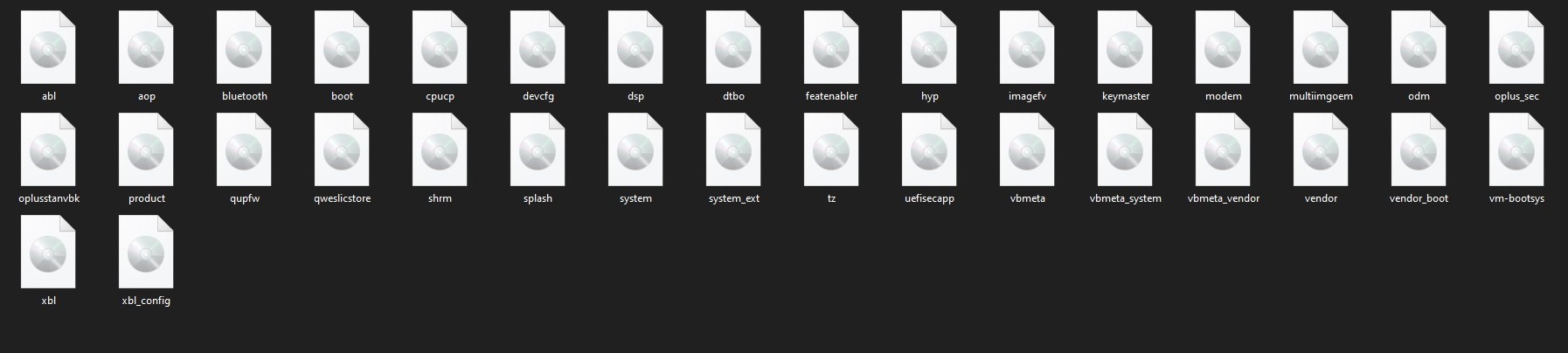
Still Can’t found boot.img or Don’t know how to find?
How to Extract Boot.img from Huawei MediaPad T3 10
Step 5 : Patch Stock Boot.img via Magisk
- Firstly install the Magisk app to your phone. Read More: Everything about Magisk
- And confirm whether the boot.img has been transferred to the device.
- Now tap on Install button. (see below image)
- In the Options menu, enable both the Preserve Force Encryption and Recovery Mode options.
- Then tap Next.
- You will be navigated to the Method selection screen. Now choose Select and Patch a file.

- As the next step, browse to the extracted boot.img file and select it.
- And tap in the Let’s Go button and Magisk will now load the boot.img file and start patching.
- You will see a message saying Download Complete once the patching is done.
- Then the patched patched boot image file will be saved as magisk_patched.img in Internal Storage > Downloads.
- You can rename the file by deleting the random numbers at the end of the name. So the file will be named as magisk_patched.img.
- Finally transfer the file to the internal storage of your device for future use.
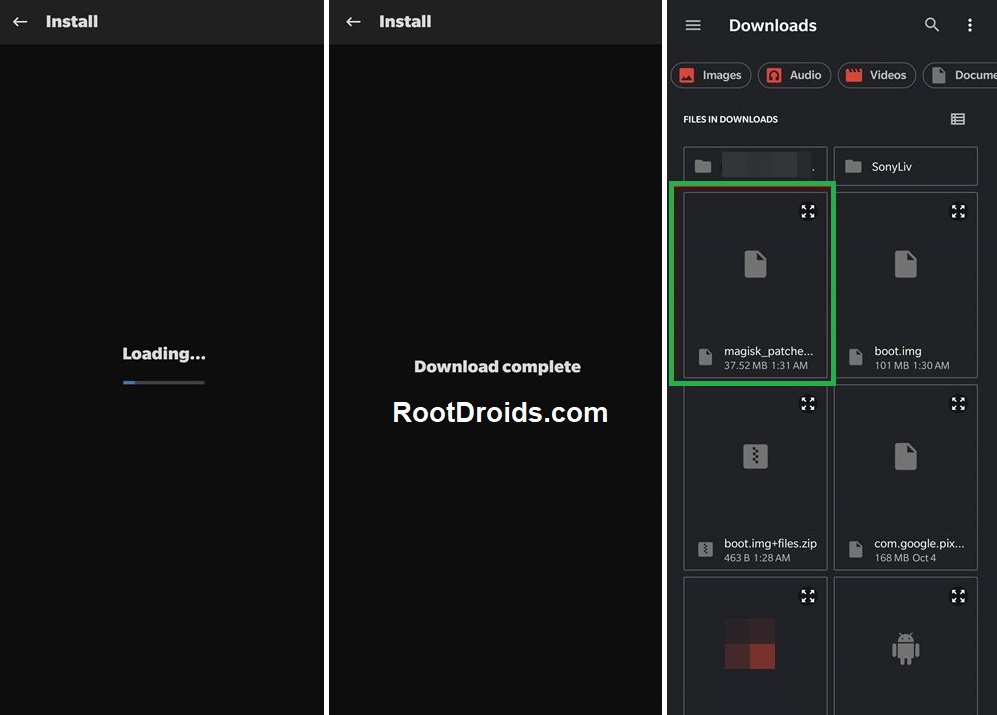
Step 6 : Boot to Fastboot Mode on Huawei MediaPad T3 10
- Enable USB Debugging and connect your device to the PC using a USB cable.
- Now go to the platform-tools folder, type CMD in the address bar and press Enter. or Search CMD and open it. after that, navigate to the platform-tools folder
That will launch the Command Prompt.
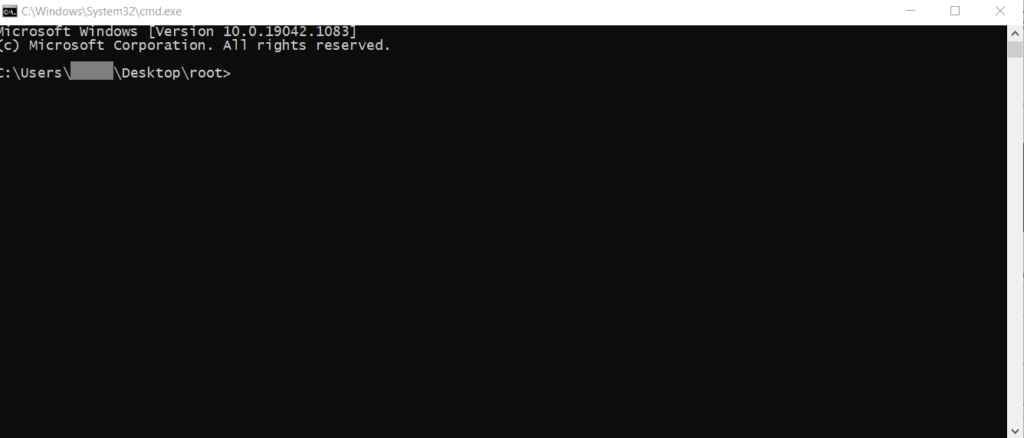
Then type the following command in the CMD window to boot your device to Fast boot mode.
To verify the connection, type in the below command. You should get the device ID followed by the Fastboot keyword. if you get a reply from the command prompt, its means, the connection has been successfully established.
Disable DM Verity: Only if you have a problem with performing step 7.
Step 7Flash Magisk Patched Boot.img and Root Huawei MediaPad T3 10
- First transfer the magisk_patched.img file to the platform-tools folder.
- Then type the following command in the CMD window to flash the Magisk Patched file.
Finally enter the following command to reboot your device to the OEM.
Now, you have successfully rooted your device.
Для чего перепрошивать планшет
Самостоятельно перепрошить планшет на базе Android или даже установить Linux (и другую стороннюю систему) можно через обновления ПО, с помощью меню восстановления или TWRP Recovery, через компьютер и USB-кабель.
ТОП 5 причин переустановить систему:
- Получить последнюю версию ОС, с обновленными пакетами зищиты. Некоторые производители завершают поддержку продуктов после продажи. В результате пользователь не может обновить систему в автоматическом режиме.
- Отказ от фирменных оболочек. Некачественные прошивки noname-брендов тормозят работу системы. Чистый Android показывает рекордное быстродействие и возвращает стандартные настройки.
- Удаление предустановленного софта и/или вирусов. Перепрошивка позволит избавиться от ненужного софта, отягчающего систему, а установить Яндекс или Юлу пользователь может самостоятельно.
- Получение доступа к инженерным настроекам и дополнительным функциям. Прошивки AOKR, китайские Lewa и Oppo базируются на стоковом Андроиде, но сильно расширяют возможности кастомизации.
- Безопасность. Свободно распространяемое ПО может быть безопаснее, чем продукт от Google. В пользовательском софте можно включить родительский контроль или другие опции для защиты данных.
Если прошивка не началась: способ 1
Процесс прошивки не начался, но сразу впадать в панику не стоит: есть два простых способа решения этой проблемы(файлы прошивки уже должны быть на флешке в папке dload) . Первый: необходимо запустить планшет и зайти в «Калькулятор». Там надо набрать комбинацию ()()2846579()()=. После этого запустится скрытое сервисное меню. Открываем «Project Menu Act», в следующем окне нажимаем «Upgrade». Далее выбираем «SD card upgrade» и наконец — «SD card upgrade External Storage».
Если после этих действий планшет автоматически начнет перезагрузку, то это не ошибка, наоборот — всё сделано правильно. Далее должен снова появиться зеленый робот на весь экран и шкала, по которой видно прогресс установки системы.
Однако может случиться так, что и этот способ не помог. Отчаиваться не стоит, так как есть еще один вариант. Он немного сложнее, чем описанный выше, но все же…
Недостаточный объем оперативной памяти
Одной из возможных причин тормозов Huawei MediaPad T3 10 может быть недостаточный объем оперативной памяти. Если на вашем устройстве установлено множество приложений или ведется активное использование ресурсов, память может заполняться быстро, что приводит к снижению производительности и возникновению тормозов. Однако, есть несколько способов улучшить эту ситуацию:
1. Закройте неиспользуемые приложения: Закройте приложения, которые в данный момент вам не нужны. Для этого можно использовать кнопку «Обзор» или «Последние приложения» на нижней панели экрана и свайпнуть влево или вправо, чтобы закрыть приложения.
2. Очистите память устройства: Периодически удаляйте ненужные или малоиспользуемые приложения, фотографии, видео и другие файлы, чтобы освободить место в памяти. Это можно сделать через настройки устройства или с помощью сторонних приложений для очистки памяти.
3. Оптимизируйте использование памяти: Проверьте настройки приложений и отключите автоматическую загрузку фоновых процессов или уведомлений для приложений, которые вам не требуются постоянно. Также регулярно перезагружайте устройство для освобождения памяти.
Следуя этим рекомендациям, вы можете существенно улучшить производительность Huawei MediaPad T3 10 и избавиться от тормозов, вызванных недостаточным объемом оперативной памяти.
Откат системы, если ничего не помогло
Говоря о том, как ускорить планшет, нельзя не упомянуть об откате системы. Это можно сделать несколькими способами:
- Восстановить заводскую версию операционной системы.
- Сбросить к заводским настройкам.
- Сделать приложения более легкими.
Некоторые путают заводскую версию и заводскую прошивку. О том, как установить последнюю, было указано выше.
Ниже — способ, позволяющий обновить не сам планшетник, а именно Андроид до заводской версии при помощи «Android system recovery»:
- Выключить устройство.
- Зажать комбинацию из клавиш, указанных в таблице ниже.
- Отпустить кнопку выключения, когда появится окошко логотипа.
- После появления восстановления отпустить остальные клавиши.
- Найти подпункт «Clear Storage» при помощи клавиш громкости (уменьшение – вниз, увеличение – вверх).
- Нажать на select в «wipe data / factory reset».
- Подтвердить действие.
Комбинации для разных гаджетов
Важно: Данный откат системы удаляет все данные, скачанные пользователем, а также фото, видео, контакты, различные файлы. Другими словами, на выходе юзер получает идеально чистый гаджет с заводскими утилитами
Карта памяти не форматируется.
Откат настроек делается так:
- меню;
- настройки;
- архивация и сброс;
- сброс настроек.
Теперь об откате установленных приложений:
- качается программка «AppWereRabbit»;
- запускается;
- нажимается на любой софт;
- выбирается старая версия.
В двух последних методах все установленные данные, как фото, видео, контакты, сохраняются.
Официальный сайт сборок huawei modem — huawei firmware
На этой странице собраны прошивки (Firmware*) для популярных модемов HUAWEI.
Как узнать, какая у Вас версия прошивки (Firmware) в модеме. Инструкция по прошивке (Firmware) мобильных модемов «HUAWEI» (старая версия прошивки) Инструкция по прошивке (Firmware) мобильных модемов «HUAWEI» (новая версия прошивки) Обсудить прошивки (Firmware) для модемов HUAWEI на форуме.
Уважаемые пользователи, прошивайте свой модем только той прошивкой, которая соответствует модели вашего модема. Все действия со своим модемом, Вы совершаете на свой страх и риск, я не несу ответственности за порчу вашего модема, вследствие неудачной прошивки.
HUAWEI E150. Версия E150Update11.609.82.02.143.B427 скачать с Файлообменник.рф или Яндекс Диск
HUAWEI E153. Версия E153Update11.609.18.00.00.B427 скачать с Файлообменник.рф или Яндекс Диск
HUAWEI E1550. Версия E1550Update11.609.18.00.00.B418 скачать с Файлообменник.рф или Яндекс Диск
HUAWEI E1550. Версия E1550Update11.609.20.00.00.B418 скачать с Файлообменник.рф или Яндекс Диск
(Внимание! Модем с этой прошивкой, может не работать с некоторыми сим-картами старой ревизии)
HUAWEI E156. Версия E156Update11.609.10.00.264.B409 скачать с Файлообменник.рф или Яндекс Диск
HUAWEI E160. Версия E160Update11.609.10.02.432.B418 скачать с Файлообменник.рф или Яндекс Диск
HUAWEI E169. Версия E169Update11.315.05.00.00.B418 скачать с Файлообменник.рф или Яндекс Диск
HUAWEI E173. Версия E173Update11.126.85.00.209.B427 скачать с Файлообменник.рф или Яндекс Диск
HUAWEI E1750. Версия E175XUpdate11.126.13.00.00.B418 скачать с Файлообменник.рф или Яндекс Диск
HUAWEI E1750. Версия E1750Update11.126.16.01.209.B427 скачать с Файлообменник.рф или Яндекс Диск
HUAWEI E1820. Версия E182XUpdate11.831.06.01.464.B427 скачать с Файлообменник.рф или Яндекс Диск
HUAWEI E1820. Версия E1820Update11.828.08.00.00.B427 скачать с Файлообменник.рф или Яндекс Диск
HUAWEI E219. Версия E219Update11.310.16.13.00.B409 скачать с Файлообменник.рф или Яндекс Диск
HUAWEI E220. Версия E220Update11.313.02.00.01.B268 скачать с Файлообменник.рфили Яндекс Диск
HUAWEI E3131. Версия E3131Update21.158.00.00.1020.B757 скачать c Файлообменник.рф или Яндекс Диск
HUAWEI E3531. Версия E3531s-6 Update21.318.05.00.00 скачать c Файлообменник.рф или Яндекс Диск
(Эта прошивка не поддерживает голосовые вызовы)
HUAWEI E3531. Версия E3531s-1 Update21.318.29.00.769 скачать c Файлообменник.рф или Яндекс Диск
(Эта прошивка поддерживает голосовые вызовы)
HUAWEI E367. Версия E367MDM8200Update11.810.09.20.00.B726 скачать с Файлообменник.рф или Яндекс Диск
Firmware* (прошивка) — это программное обеспечение, встроенное («зашитое») в аппаратное устройство. Часто представляется в виде файла образа микропрограммы, который может быть загружен в аппаратное обеспечение.
Уважаемые пользователи, если ваш модем работает с сим-картой только одного оператора, то после прошивки Firmware он не станет работать с любыми сим-картами. Чтобы модем работал с сим-картами любого оператора, его надо разблокировать (разлочить). (Исключение модем E3131 от Билайн Россия, он разблокируется после прошивки Firmware.) Как разблокировать (разлочить) модем, читайте в теме форума :Разблокировка (разлочка) модемов и роутеров HUAWEI
Как обновить Huawei MediaPad T3 10: подробная инструкция для успешной прошивки
Обновление программного обеспечения на вашем планшете Huawei MediaPad T3 10 поможет улучшить его производительность, исправить ошибки и добавить новые функции. В этой подробной инструкции мы расскажем вам, как успешно прошить ваш планшет.
Шаг 1: Резервное копирование данных
Перед обновлением важно создать резервную копию всех ваших данных, так как процесс прошивки может привести к потере информации на устройстве. Вы можете использовать Google Диск или другие облачные хранилища для сохранения данных
Шаг 2: Подготовка к прошивке
Перейдите в меню настроек вашего планшета и выберите раздел «О планшете». В этом разделе найдите и нажмите на «Обновление системы».
Шаг 3: Проверка наличия обновлений
В меню «Обновление системы» нажмите на «Проверить наличие обновлений». Планшет автоматически проверит наличие новых версий программного обеспечения.
Шаг 4: Загрузка обновлений
Если новые обновления доступны, нажмите на «Загрузить». Планшет начнет загрузку обновлений. Убедитесь, что ваше устройство подключено к Wi-Fi и имеет достаточно свободного места для загрузки и установки обновлений.
Шаг 5: Установка обновлений
После загрузки обновлений ваш планшет автоматически предложит установить их. Нажмите на «Установить» и дождитесь завершения процесса. Не выключайте устройство и не отключайте его от питания во время установки обновлений.
Шаг 6: Перезагрузка планшета
После успешной установки обновлений ваш планшет автоматически перезагрузится. После перезагрузки вы сможете использовать ваш планшет с обновленной версией программного обеспечения.
Вот и все! Теперь вы знаете, как успешно обновить Huawei MediaPad T3 10, чтобы улучшить его работу и получить новые функции. Пользуйтесь своим обновленным планшетом и наслаждайтесь его возможностями!
Загруженное приложение или процесс
Если ваш Huawei MediaPad T3 10 начал тормозить, причиной может быть загруженное приложение или процесс, который потребляет много ресурсов системы. В этом случае рекомендуется выполнить следующие действия:
- Перезагрузите устройство. Это поможет закрыть все запущенные приложения и освободить оперативную память.
- Проверьте активные процессы и приложения. Зайдите в меню «Настройки», выберите «Приложения» или «Управление приложениями» и просмотрите список запущенных приложений и процессов. Если вы заметите, что какое-то приложение потребляет слишком много ресурсов, попробуйте закрыть его или удалить.
- Очистите кэш приложений. Это поможет удалить временные файлы и данные, которые могут замедлять работу устройства. В меню «Настройки» найдите раздел «Память» или «Хранилище» и выберите «Очистить кэш».
- Обновите приложения и операционную систему. Некоторые приложения могут иметь ошибки или неполадки, которые впоследствии могут привести к замедлению работы устройства. Убедитесь, что все приложения и операционная система на вашем Huawei MediaPad T3 10 обновлены до последней версии.
Если после выполнения всех указанных действий проблема не решена, рекомендуется связаться с сервисным центром Huawei для получения дополнительной помощи и консультации.
Обновите прошивку Canon и загрузите последние версии драйверов Canon
Прошивка Canon является ведущим мировым производителем фотокамер и регулярно выпускает обновления для своей продукции, поэтому клиент всегда может быть уверен, что получит обновление прошивки для cannon вовремя
LINK Прошивка является важной частью обеспечения того, чтобы внутренние элементы любого электронного устройства работали так, как это предусмотрено производителем, и регулярные обновления гарантируют, что эти устройства работают должным образом и в актуальном состоянии. В этой статье мы рассмотрим, как получить обновления для камер Cannon и как их установить
INTERNAL_LINK Необходимый контент для быстрого доступа Проверьте версию прошивки Canon Загрузите прошивку и драйверы Canon Посмотрите видеоурок на Youtube Как загрузить и установить Cannon .
Обновление Huawei
Есть три способа обновления Huawei:
- Использование восстановления
- Использование eRecovery
- Использование SP Flash Tool (для восстановления Huawei с помощью MTK SOC)
Прежде всего – скачайте файл для своей модели из списка ниже, сохраните его на SD-карту или во внутреннюю память.
Чтобы запустить режим восстановления для обновления Huawei Android:
- Выключите телефон
- Нажмите и удерживайте кнопки увеличения громкости и включения питания.
- Выберите «применить обновление с SD-карты».
- Подождите, пока будет установлено обновление Huawei.
Если вашей модели нет в списке, вы можете написать комментарий ниже. Мы решим проблему и дадим вам ссылку на обновление прошивки.








![How to root huawei mediapad t3 10 using magisk [no twrp required]](http://mtrufa.ru/wp-content/uploads/a/9/d/a9d3e1e5ac030af4884c23894dc2d450.jpeg)













![Планшет huawei mediapad t3 10 16gb lte [ags-l09]](http://mtrufa.ru/wp-content/uploads/b/a/1/ba117e738f7af5dc7656ca43c7c152ba.jpeg)


![How to root huawei mediapad t3 10 using magisk [no twrp required]](http://mtrufa.ru/wp-content/uploads/3/7/0/370679f0a53f742e345957f096de772a.jpeg)
